
Содержание
AutoCAD - это мощное приложение для рисования и документирования, разработанное Autodesk. Это позволяет создавать подробные архитектурные и инженерные чертежи в 2D и 3D. Иногда вам нужно будет подать черновой вариант для одобрения или поделиться своими работами с теми, у кого нет программного обеспечения AutoCAD. Формат PDF - эффективный способ сделать это, так как он создает более доступный документ меньшего размера. Используйте встроенную функцию AutoCAD для экспорта чертежа в PDF.
направления
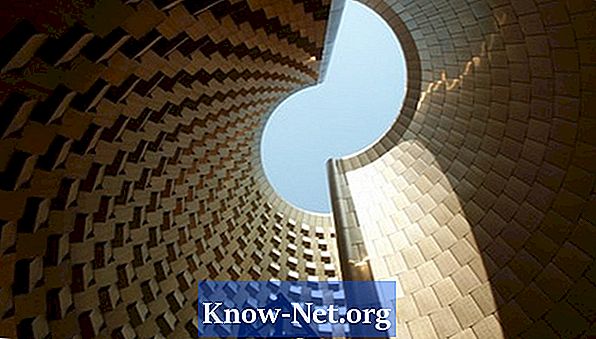
-
Откройте AutoCAD. Откройте файл AutoCAD, который вы хотите экспортировать в PDF.
-
Выберите вкладку вывода. Нажмите «Экспорт в DWF / PDF», а затем «Экспорт» и «PDF». Откроется диалоговое окно «Сохранить как PDF».
-
Выберите нужные параметры экспорта. Нажмите кнопку «Параметры», если вы хотите найти конкретные файлы, информацию о слое и параметры защиты паролем. Разделы «Экспорт» и «Окно выбора» позволяют вам точно указать, какой раздел документа вы хотите экспортировать в PDF.
-
Нажмите «Сохранить», чтобы экспортировать чертеж в формат PDF.


